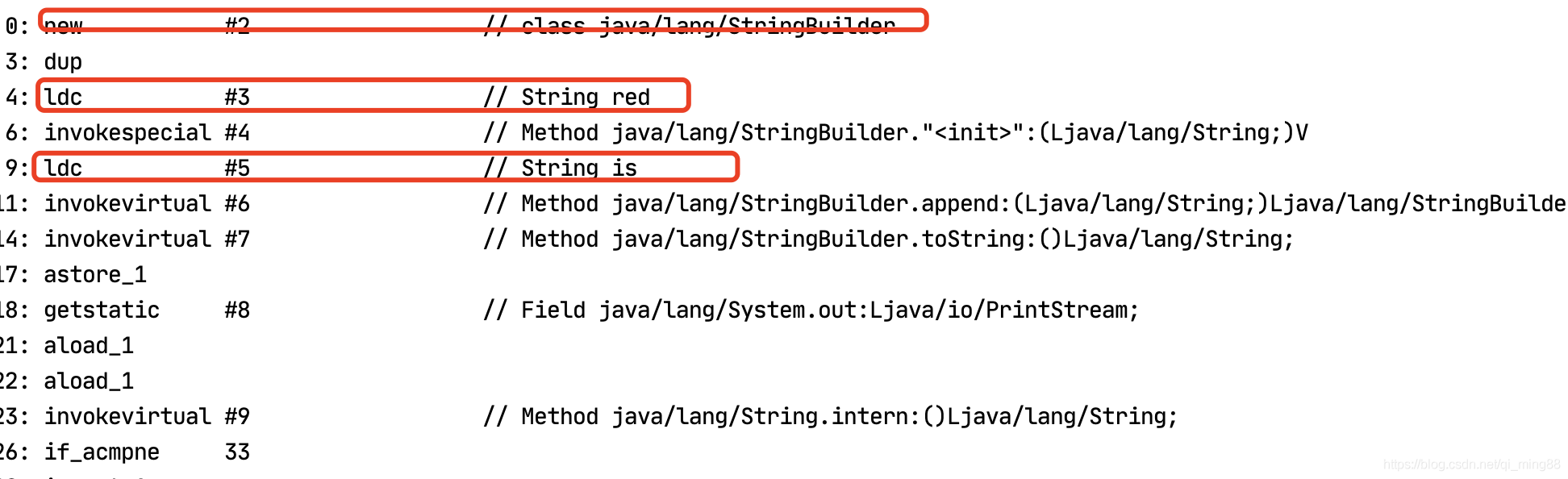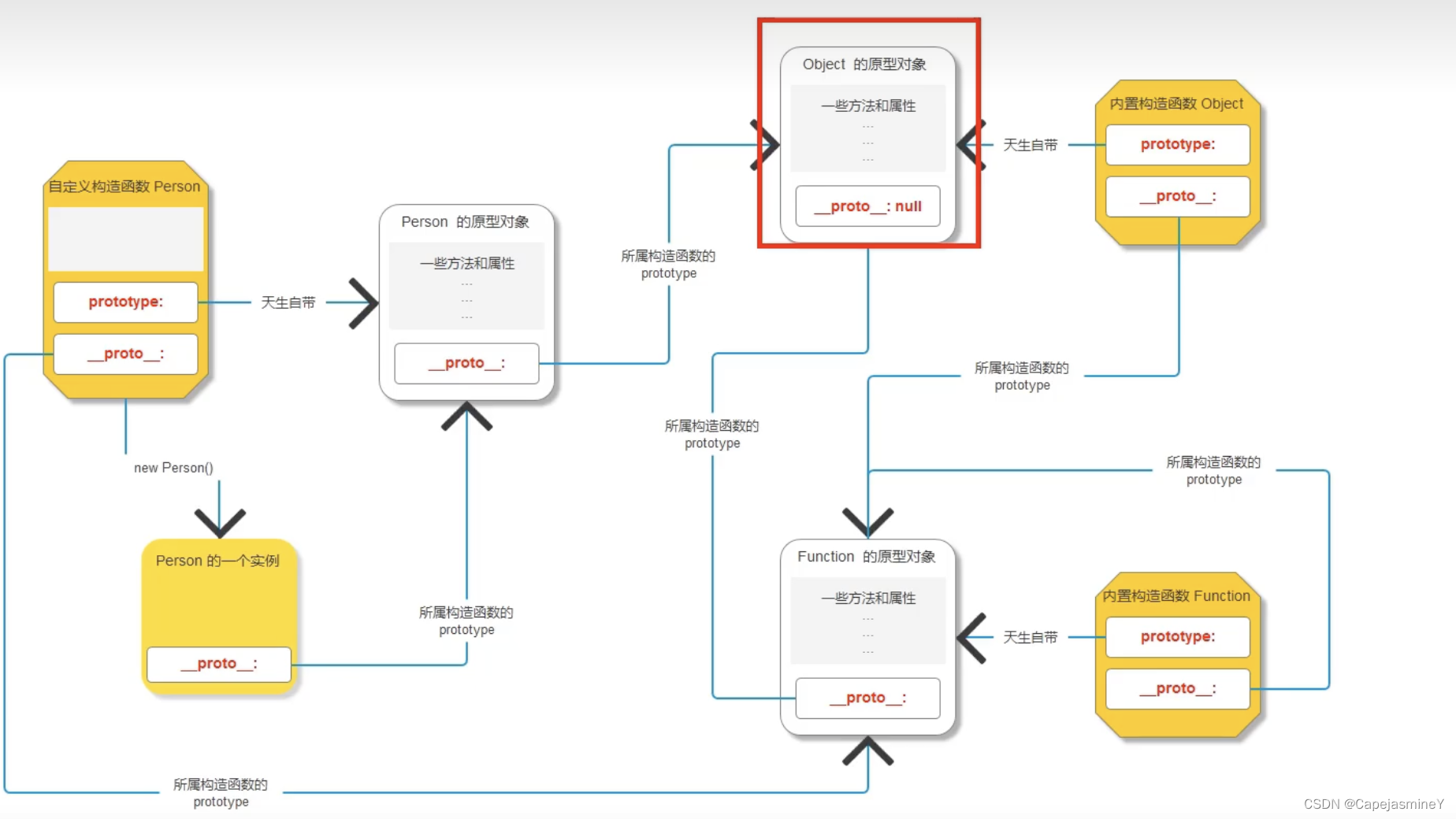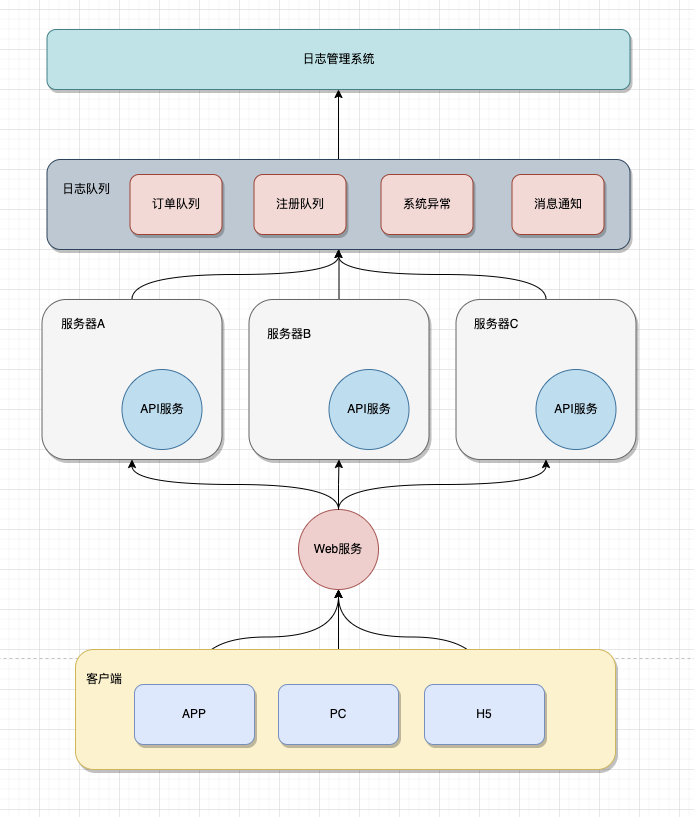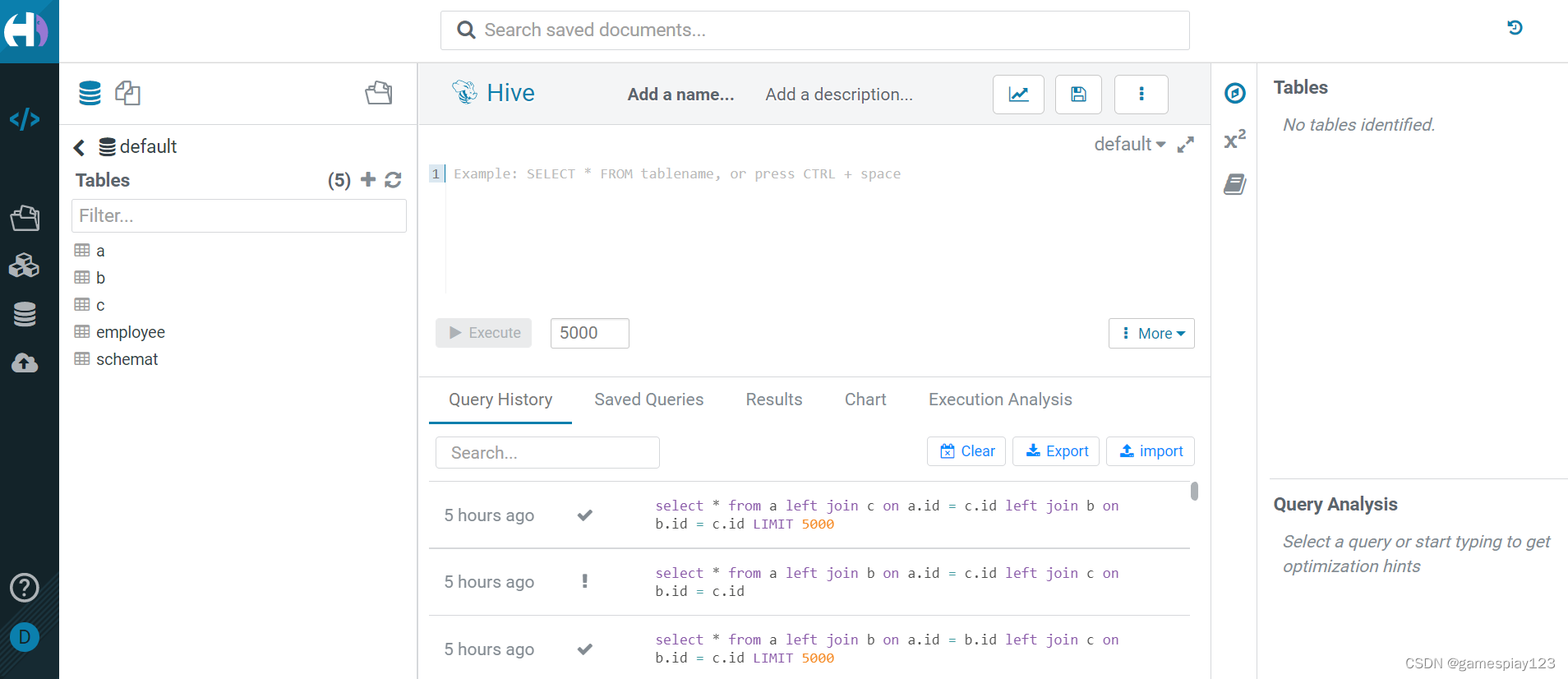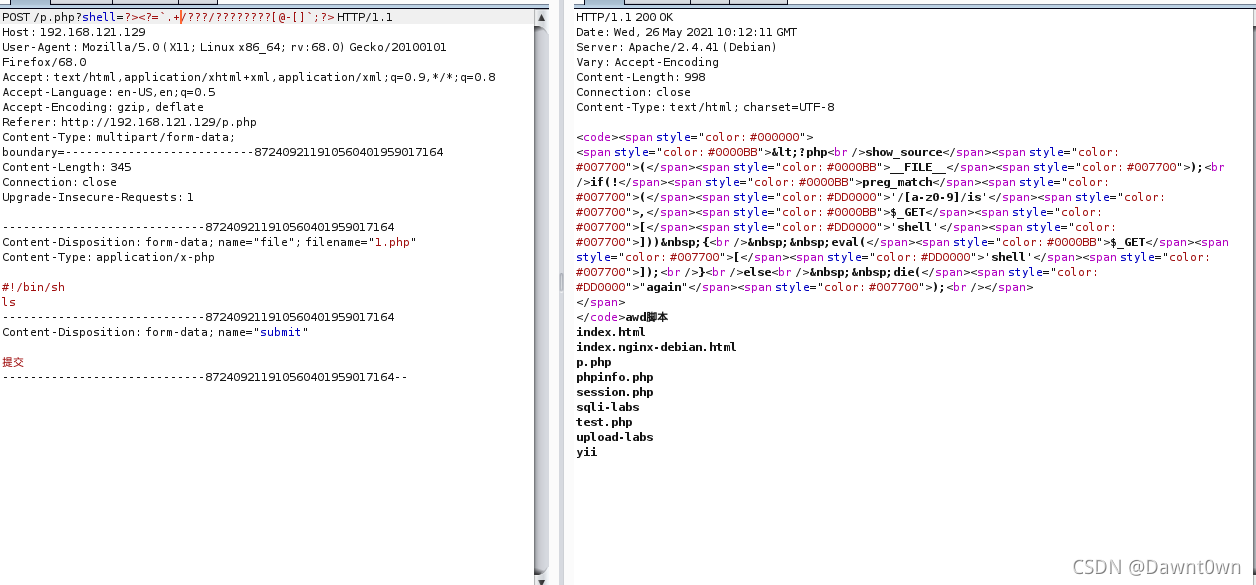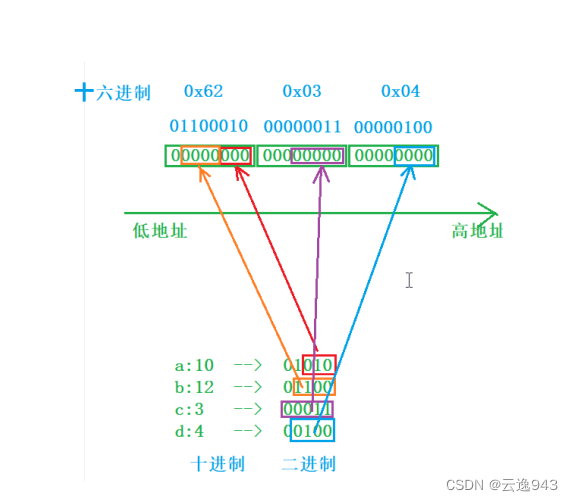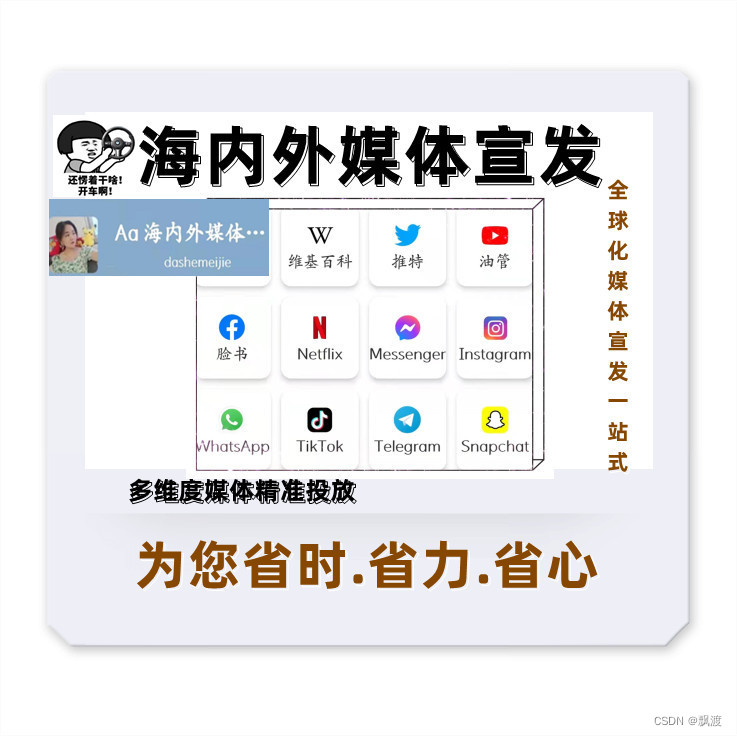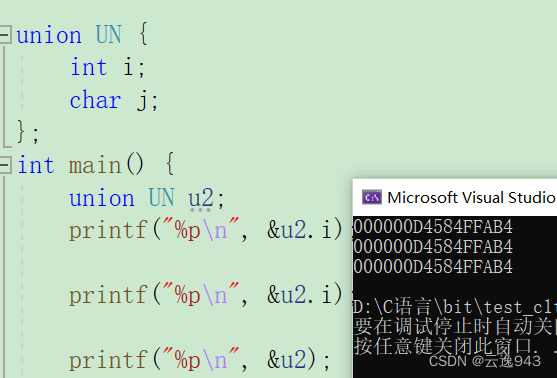当前位置:网站首页>LAMP架构介绍及配置
LAMP架构介绍及配置
2022-08-11 05:20:00 【一颗橙子lio】
LAMP架构介绍及配置
引言:
LAMP架构是目前成熟的企业网站应用模式之一,指的是协同工作的一整台系统和相关软件,能够提供动态web站点服务及其应用开发环境。
一、lamp架构介绍
1.lamp概述
LAMP是一个缩写词,具体包括Linux操作系统、Apache网站服务器、MySQL数据库服务器、PHP(或Perl、Python)网页编程语言。
2、各组件的主要作用如下:
- (平台)Linux:作为LAMP架构的基础,提供用于支撑Web站点的操作系统,能够与其他三个组件提供更好的稳定性,兼容性(AMP组件也支持Windows、UNIX等平台) 。
- (前台)Apache:作为LAMP架构的前端,是一款功能强大,稳定性好的Web服务器程序,该服务器直接面向用户提供网站访问,发送网页,图片等文件内容。
- (后台)MySQL:作为LAMP架构的后端,是一款流行的开源关系数据库系统。在企业网站、业务系统等应用中,各种账户信息、产品信息,客户资料、业务数据等都可以存储到MySQL数据库,其他程序可以通过SQL语句来查询,更改这些信息。
- (中间连接)PHP/Perl/Python:作为三种开发动态网页的编程语言,负责解释动态网页文件,负责沟通Web服务器和数据库系统以协同工作,并提供Web应用程序的开发和运行环境。其中PHP是一种被广泛应用的开放源代码的多用途脚本语言,它可以嵌入到HTML中,尤其适合于Web应用开发。
3、安装顺序
在构建LAMP平台时,各组件的安装顺序依次为Linux、Apache、MySQL、PHP。
其中Apache和MySQL的安装并没有严格的顺序,PHP环境的安装一般放到最后安装,负责沟通 Web 服务器和数据库系统以协同工作。
4、编译安装优势
1.具有较大的自由度,功能可定制
2.可及时获得最新的软件版本
3.普遍适用于大多数Linux版本,便于移植使用
二、编译安装Apache
1、apache 简介
Apache HTTPD Server 简称Apache, 是Apache 软件基金会的一个开源的网页服务器,可以在大多数计算机操作系统中运行,由于其多平台和安全性被广泛使用,是最流行的Web 服务器端软件之一。它快速、可靠并且可通过简单的API扩展,将Perl/Python 等解释器编译到服务器中! Apache HTTP服务器是一个模块化的服务器,各个功能使用模块化进行插拔!目前支持Windows, Linux, Unix等平台!
Apache软件基金会(也就是Apache Software Foundation, 简称为ASF),是专门为运作一个开源软件项目的Apache的团体提供支持的非盈利性组织,这个开源软件项目就是Apache 项目!那么我们的HTTPD也只是Apache 的开源项目之一!
主要的开源项目: HTTP Server, Ant, DB, iBATIS, Jakarta, Logging, Maven, Struts, Tomcat,Tapestry, Hadoop等等。只是最有名的是HTTP Server, 所以现在所说的Apache 已经就是HTTPD Server 的代号了!我们常见的比较多的是Tomcat, Hadoop 等项目
官方网站: http: //www.apache .org/httpd: http:/ /httpd. apache.org/

2、编译安装
下面两个插件是httpd2.4以后的版本所需要
tar xf apr-1.6.2.tar.gz
tar xf apr-util-1.6.0.tar.gz
tar xf httpd-2.4.29.tar.bz2
mv apr-1.6.2 httpd-2.4.29/srclib/apr
mv apr-util-1.6.0 httpd-2.4.29/srclib/apr-util
yum -y install
gcc \ #C语言的编译器
gcc-c++ \ #C++的编译器
make \ #源代码编译器(源代码转换成二进制文件)
pcre \ #pcre是一个Perl函数库,包括perl 兼容的正则表达式库
pcre-devel \ #perl的接口开发包
expat-devel \ #用于支持网站解析HTML、XML文件
perl #perl语言编译器
yum -y install \
gcc \
gcc-c++ \
make \
pcre-devel \
expat-devel \
perl
配置
cd /opt/httpd-2.4.29/
./configure \
--prefix=/usr/local/httpd \
--enable-so \
--enable-rewrite \
--enable-charset-lite \
--enable-cgi
make && make install
cd /opt/httpd-2.4.29/
./configure
–prefix=/usr/local/httpd \ #指定 httpd 服务程序的安装路径
–enable-so \ #启用动态加载核心模块支持,使 httpd 具备进一步扩展功能的能力
–enable-rewrite \ #启用网页地址重写功能,用于网站优化、防盗链及目录迁移维护
–enable-charset-lite \ #启动字符集支持,以便支持使用各种字符集编码的页面
–enable-cgi #启用CGI(通用网关接口)脚本程序支持,便于网站的外部扩展应用访问能力
#优化配置文件路径,并把httpd服务的可执行程序文件放入路径环境变量的目录中便于系统识别
ln -s /usr/local/httpd/conf/httpd.conf /etc/
ln -s /usr/local/httpd/bin/* /usr/local/bin/
#便于service管理
cp /usr/local/httpd/bin/apachectl /etc/init.d/httpd
vim /etc/init.d/httpd
#!/bin/bash
#chkconfig: 35 85 21 #35级别自动运行 第85个启动 第21个关闭
#description: Apache is a World Wide Web server
#------>添加这两行保存
#将httpd加入到系统管理器
cd /etc/init.d/httpd
chkconfig --add httpd
#可使用service或者systemctl进行管理
vi /usr/local/httpd/conf/httpd.conf
#--52行--修改
#Listen 192.168.200.50:80
--197行--取消注释,修改
ServerName 192.168.10.80:80
--221行--默认首页存放路径
DocumentRoot "/usr/local/httpd/htdocs"
--255行--默认首页文件名设置
DirectoryIndex index.html
#检查语法
httpd -t 或 apachectl -t
#查看页面
cat /usr/local/httpd/htdocs/index.html
#开启服务
service httpd restart
#查看是否成功开启
netstat -anpt | grep 80
三、数据库安装
①安装
1、安装工具包
yum -y install gcc gcc-c++ ncurses ncurses-devel bison cmake
------------------工具解释-------------
ncurses \ #字符终端下图形互动功能的动态库
ncurses-devel \ #ncurses开发包
bison \ #语法分析器
cmake #mysql需要用cmake编译安装
2、创建程序用户管理
useradd -s /sbin/nologin mysql
3、上传并解压安装包
tar zxvf mysql-5.7.17.tar.gz
tar zxvf boost_1_59_0.tar.gz -C /usr/local/
#移动解压的boost并改名
mv /usr/local/boost_1_59_0 /usr/local/boost
4、编译配置
cd /opt/mysql-5.7.17/
cmake \
-DCMAKE_INSTALL_PREFIX=/usr/local/mysql \
-DMYSQL_UNIX_ADDR=/usr/local/mysql/mysql.sock \
-DSYSCONFDIR=/etc \
-DSYSTEMD_PID_DIR=/usr/local/mysql \
-DDEFAULT_CHARSET=utf8 \
-DDEFAULT_COLLATION=utf8_general_ci \
-DWITH_EXTRA_CHARSETS=all \
-DWITH_INNOBASE_STORAGE_ENGINE=1 \
-DWITH_ARCHIVE_STORAGE_ENGINE=1 \
-DWITH_BLACKHOLE_STORAGE_ENGINE=1 \
-DWITH_PERFSCHEMA_STORAGE_ENGINE=1 \
-DMYSQL_DATADIR=/usr/local/mysql/data \
-DWITH_BOOST=/usr/local/boost \
-DWITH_BOOST=boost \
-DWITH_SYSTEMD=1
-DCMAKE_INSTALL_PREFIX=/usr/local/mysql \ #指定mysql的安装路径
-DMYSQL_UNIX_ADDR=/usr/local/mysql/mysql.sock \ #指定mysql进程监听套接字文件(数据库连接文件)的存储路径
-DSYSCONFDIR=/etc \ #指定配置文件的存储路径
-DSYSTEMD_PID_DIR=/usr/local/mysql \ #指定进程文件的存储路径
-DDEFAULT_CHARSET=utf8 \ #指定默认使用的字符集编码,如 utf8
-DDEFAULT_COLLATION=utf8_general_ci \ #指定默认使用的字符集校对规则
-DWITH_EXTRA_CHARSETS=all \ #指定支持其他字符集编码
-DWITH_INNOBASE_STORAGE_ENGINE=1 \ #安装INNOBASE存储引擎
-DWITH_ARCHIVE_STORAGE_ENGINE=1 \ #安装ARCHIVE存储引擎
-DWITH_BLACKHOLE_STORAGE_ENGINE=1 \ #安装BLACKHOLE存储引擎
-DWITH_PERFSCHEMA_STORAGE_ENGINE=1 \ #安装FEDERATED存储引擎
-DMYSQL_DATADIR=/usr/local/mysql/data \ #指定数据库文件的存储路径
-DWITH_BOOST=/usr/local/boost \ #指定boost的路径,若使用mysql-boost集成包安装则-DWITH_BOOST=boost
-DWITH_SYSTEMD=1 #生成便于systemctl管理的文件
5、编译安装
make -j 3 && make install
#注意:如果在CMAKE的过程中有报错,当报错解决后,需要把源码目录中的CMakeCache.txt文件删除,然后再重新CMAKE,否则错误依旧
过程有点慢,等待一会
②配置
1、创建普通用户管理mysql
useradd -s /sbin/nologin mysql
chown -R mysql:mysql /usr/local/mysql/
2、更改管理主/组
chown mysql:mysql /etc/my.cnf
3、修改配置文件
cp /etc/my.cnf /etc/my.cnf.bak_20220718 #先备份一下
vim /etc/my.cnf #删除原配置项,再重新添加下面内容
[client]
port = 3306
default-character-set=utf8
socket=/usr/local/mysql/mysql.sock
[mysql]
port = 3306
default-character-set=utf8
socket=/usr/local/mysql/mysql.sock
auto-rehash
[mysqld]
user = mysql
basedir=/usr/local/mysql
datadir=/usr/local/mysql/data
port = 3306
character-set-server=utf8
pid-file = /usr/local/mysql/mysqld.pid
socket=/usr/local/mysql/mysql.sock
bind-address = 0.0.0.0
skip-name-resolve
max_connections=2048
default-storage-engine=INNODB
max_allowed_packet=16M
server-id = 1
sql_mode=NO_ENGINE_SUBSTITUTION,STRICT_TRANS_TABLES,NO_AUTO_CREATE_USER,NO_AUTO_VALUE_ON_ZERO,NO_ZERO_IN_DATE,NO_ZERO_DATE,ERROR_FOR_DIVISION_BY_ZERO,PIPES_AS_CONCAT,ANSI_QUOTES
[client] #客户端设置
port = 3306
socket=/usr/local/mysql/mysql.sock[mysqld] #服务全局设置
user = mysql #设置管理用户
basedir=/usr/local/mysql #指定数据库的安装目录
datadir=/usr/local/mysql/data #指定数据库文件的存储路径
port = 3306 #指定端口
character-set-server=utf8 #设置服务器字符集编码格式为utf8
pid-file = /usr/local/mysql/mysqld.pid #指定pid 进程文件路径
socket=/usr/local/mysql/mysql.sock #指定数据库连接文件
bind-address = 0.0.0.0 #设置监听地址,0.0.0.0代表允许所有,如允许多个IP需空格隔开
skip-name-resolve #禁用DNS解析
max_connections=2048 #设置mysql的最大连接数
default-storage-engine=INNODB #指定默认存储引擎
max_allowed_packet=16M #设置数据库接收的数据包大小的最大值
server-id = 1 #指定服务ID号
---------------------------------------------------------------------------------------------------------------------------------------------------------sql_mode
常用值如下:
NO_ENGINE_SUBSTITUTION
如果需要的存储引擎被禁用或未编译,那么抛出错误。不设置此值时,用默认的存储引擎替代,并抛出一个异常
STRICT_TRANS_TABLES
在该模式下,如果一个值不能插入到一个事务表中,则中断当前的操作,对非事务表不做限制
NO_AUTO_CREATE_USER
禁正GRANT创建密码为空的用户
NO_AUTO_VALUE_ON_ZERO
mysql中的自增长列可以从O开始。默认情况下自增长列是从1开始的,如果你插入值为0的数据会报错
NO_ZERO_IN_DATE
不允许日期和月份为零
NO_ZERO_DATE
mysql数据库不允许插入零日期,插入零日期会抛出错误而不是警告
ERROR_FOR_DIVISION_BY_ZERO
在INSERT或UPDATE过程中,如果数据被零除,则产生错误而非警告。默认情况下数据被零除时MysQL返回NULL
PIPES_As_CONCAT
将"||"视为字符串的连接操作符而非或运算符,这和Oracle数据库是一样的,也和字符串的拼接函数Concat相类似
ANSI_QUOTES
启用ANSI_QUOTES后,不能用双引号来引用字符串,因为它被解释为识别符
#设置环境变量,申明/宣告mysql命令便于系统识别
echo "PATH=$PATH:/usr/local/mysql/bin" >> /etc/profile
source /etc/profile
#初始化数据库
cd /usr/local/mysql/bin/
./mysqld \
--initialize-insecure \
--user=mysql \
--basedir=/usr/local/mysql \
--datadir=/usr/local/mysql/data
cd /usr/local/mysql/bin/
./mysqld
–initialize-insecure \ #生成初始化密码为空
–user=mysql \ #指定管理用户
–basedir=/usr/local/mysql \ #指定数据库的安装目录
–datadir=/usr/local/mysql/data #指定数据库文件的存储路径
cp /usr/local/mysql/usr/lib/systemd/system/mysqld.service /usr/lib/systemd/system/
systemctl daemon-reload #刷新识别
systemctl start mysqld.service #开启服务
systemctl enable mysqld #开机自启动
netstat -anpt | grep 3306 #查看端口
#给root账号设置密码
mysqladmin -u root -p password "123456" ##直接回车
mysql -u root -p #进去数据库
四、安装PHP
①安装工具包
yum -y install \
gd \
libjpeg libjpeg-devel \
libpng libpng-devel \
freetype freetype-devel \
libxml2 libxml2-devel \
zlib zlib-devel \
curl curl-devel \
openssl openssl-devel
安装GD库和GD库关联程序,用来处理和生成图片
cd /opt
tar zxvf php-7.1.24.tar.gz
cd /opt/php-7.1.24/
./configure \
--prefix=/usr/local/php7 \
--with-apxs2=/usr/local/httpd/bin/apxs \
--with-mysql-sock=/usr/local/mysql/mysql.sock \
--with-config-file-path=/usr/local/php7 \
--with-mysqli \
--with-zlib \
--with-curl \
--with-gd \
--with-jpeg-dir \
--with-png-dir \
--with-freetype-dir \
--with-openssl \
--enable-mbstring \
--enable-xml \
--enable-session \
--enable-ftp \
--enable-pdo \
--enable-tokenizer
make -j 4 && make install
./configure
–prefix=/usr/local/php7 \ #指定将 PHP 程序的安装路径
–with-apxs2=/usr/local/httpd/bin/apxs \ #指定Apache httpd服务提供的apxs 模块支持程序的文件位置
–with-mysql-sock=/usr/local/mysql/mysql.sock \ #指定mysql 数据库连接文件的存储路径
–with-config-file-path=/usr/local/php7 #设置 PHP 的配置文件 php.ini 将要存放的位置
–with-mysqli \ #添加 MySQL 扩展支持 #mysqli扩展技术不仅可以调用MySQL的存储过程、处理MySQL事务,而且还可以使访问数据库工作变得更加稳定
–with-zlib \ #支持zlib功能,提供数据压缩
–with-curl \ #开启curl扩展功能,实现HTTP的Get下载和Post请求的方法
–with-gd \ #激活gd 库的支持
–with-jpeg-dir \ #激活jpeg 的支持
–with-png-dir \ #激活png 的支持
–with-freetype-dir
–with-openssl
–enable-mbstring \ #启用多字节字符串功能,以便支持中文等代码
–enable-xml \ #开启扩展性标记语言模块
–enable-session \ #会话
–enable-ftp \ #文本传输协议
–enable-pdo \ #函数库
–enable-tokenizer \ #令牌解释器
–enable-zip #ZIP压缩格式
#复制模板文件,并进行修改
cp /opt/php-7.1.24/php.ini-development /usr/local/php7/php.ini
vim /usr/local/php7/php.ini
--1170行--修改
mysqli.default_socket = /usr/local/mysql/mysql.sock
--939行--取消注释,修改
date.timezone = Asia/Shanghai
#优化把PHP 的可执行程序文件放入路径环境变量的目录中便于系统识别
ln -s /usr/local/php7/bin/* /usr/local/bin/
#修改Apache配置文件让Apache支持PHP
vi /etc/httpd.conf
#添加index.php
255 <IfModule dir_module>
256 DirectoryIndex index.html index.php
257 </IfModule>
#在392行下方插入一下内容,让Apache可以支持.php的网页文件
AddType application/x-httpd-php .php
AddType application/x-httpd-php-source .phps
##检查156行默认支持php7的模块是否存在
LoadModule php7_module modules/libphp7.so
#创建、编辑php页面文件
rm -rf /usr/local/httpd/htdocs/index.html
vim /usr/local/httpd/htdocs/index.php
<?php
phpinfo();
?>
systemctl restart httpd.service
在网页测试“http://20.0.0.18/index.php”
五、安装论坛
==前提:==安装论坛之前必须要有LAMP或者LNMP架构
1.创建一个数据库
mysql -u root -p123456
mysql> CREATE DATABASE bbs;
mysql> show databases; #查看
2、把bbs数据库里面所有表的权限授予给bbsuser,并设置密码
mysql> GRANT all ON bbs.* TO 'bbsuser'@'%' IDENTIFIED BY 'admin123';
3、刷新数据库并退出
mysql>flush privileges;
exit
4、解压论坛压缩包
unzip Discuz_X2.5_SC_UTF8.zip -d /opt/dis
5、上传站点更新包
cd /opt/dis
cd dir_SC_UTF8/
cp -r upload/ /usr/local/httpd/htdocs/bbs
#切换论坛目录
cd /usr/local/httpd/htdocs/bbs
#更改论坛目录属主
chown -R daemon ./config
chown -R daemon ./data
chown -R daemon ./uc_client
chown -R daemon ./uc_server/data
页面访问–》安装向导页面
http://20.0.0.18.bbs/install/index.php
更改属主后安装页面状态提示可写


页面访问–》论坛页面
http://20.0.0.18/bbs/index.php
安装向导配置
数据库服务器: localhost #本地架设就用localhost,如何不是在在本机上就要填写IP地址和端口号
数据库名字: bbs
数据库用户名: bbsuser
数据库密码: admin123
管理员账号: admin
管理员密码: admin123
六、Navicat连接

下Navicat,连接数据库ip (一般数据库不可连,保密性太差)
七、安装图解
1、apache
解压编译后做软连接

设置用于service服务管理可以使用systemctl 管理vi /etc/init.d/httpd

修改配置vim /etc/httpd.conf


检查开启,开启服务
2、mysql
安装依赖包

创建用户

编译安装



修改配置

更改属主

设置环境变量

初始化数据库

添加系统服务

修改登录密码

授权远程登录

3、php
依赖

编译


路径优化

调整配置文件vim /usr/local/php7/php.ini


vi /etc/httpd.conf


4、安装论坛
unzip解压包
页面访问–》安装向导页面
http://20.0.0.18.bbs/install/index.php
页面访问–》论坛页面
http://20.0.0.18/bbs/index.php
g-H7pSrdnj-1658299540422)]
授权远程登录
[外链图片转存中…(img-KrZ6LYNQ-1658299540422)]
3、php
依赖
[外链图片转存中…(img-AtXEXkzb-1658299540423)]
编译
[外链图片转存中…(img-0xL4kuq2-1658299540423)]
[外链图片转存中…(img-S9yNsGPq-1658299540423)]
路径优化
[外链图片转存中…(img-nEr4OctR-1658299540424)]
调整配置文件vim /usr/local/php7/php.ini
[外链图片转存中…(img-GXfoDMok-1658299540424)]
[外链图片转存中…(img-n0OwyDhW-1658299540424)]
vi /etc/httpd.conf
[外链图片转存中…(img-GRqgxfYq-1658299540424)]
[外链图片转存中…(img-yzEyw4r9-1658299540425)]
4、安装论坛
unzip解压包[外链图片转存中…(img-oYxqP8dv-1658299540425)]
页面访问–》安装向导页面
http://20.0.0.18.bbs/install/index.php
页面访问–》论坛页面
http://20.0.0.18/bbs/index.php
边栏推荐
猜你喜欢
随机推荐
《现代密码学》学习笔记——第三章 分组密码
C语言——程序的编译与执行、宏定义详解
【C语言从初阶到进阶】第一篇 初始C语言(一)
数组:一个存取数字的魔盒
c指针学习(2)
Redis客户端管理神器RedisInsight 推荐
c pointer learning (2)
C language - program compilation and execution, detailed macro definition
Koa的使用,搭建本地服务器(必会技能)
ClionIDE compiles by specifying the compiler
《现代密码学》学习笔记——第三章 分组密码 [二] AES
无字母数字RCE
云计算学习笔记——第三章 计算虚拟化[二]
数组的相关方法及使用
C语言之EOF、feof函数、ferror函数
关于电脑电源选项,开合盖设置
Laravel5.7反序列化
内存泄露与内存溢出
09-ES6语法:变量、箭头函数、类语法、静态属性及非静态属性
《现代密码学》学习笔记——第三章 分组密码 [三]分组密码的运行模式